Fitbit'i Apple Health ile Nasıl Senkronize Edin ve Tüm Metriklerinize Tek Bir Yerden Erişin
Yayınlanan: 2022-05-17Apple Watch, en doğru ve güvenilir sağlık ve fitness izleme akıllı saatlerinden biridir. Ancak, piyasadaki diğer akıllı saatlerle karşılaştırıldığında Apple Watch biraz daha pahalı olarak karşımıza çıkıyor. Artı, bir akıllı saat olduğu için, form faktörü, sadece bir fitness takip cihazı isteyen pek çok kişinin takdir edeceği bir şey değil.

Bu tür insanlar için Fitbit'tekiler gibi fitness takipçileri (veya fitness bantları) daha iyi bir seçimdir. Daha az maliyetlidirler ve temel fitness ve sağlık izleme özelliklerinin çoğunu ince ve kompakt bir form faktöründe toplarlar.
Ancak yine bu yaklaşımla bir sorunla karşı karşıya kalıyorsunuz: Apple, Fitbit ve Apple Health arasında yerel bir entegrasyon sunmuyor, bu nedenle Fitbit verilerinizi (adımlar, antrenmanlar, ağırlık vb.) iPhone'unuzdaki Apple Health uygulaması.
Neyse ki, bunu yapmanın bir yolu var. Fitbit verilerinizi Apple Health uygulamasıyla senkronize etmenize yardımcı olmak için bu kılavuzda Fitbit'i iPhone'da Apple Health'e bağlama talimatlarını gözden geçireceğiz.
İçindekiler
Fitbit'i Apple Health ile Eşitlemek için PowerSync Uygulamasını Kullanma
App Store'da, Fitbit'i Apple Health ile senkronize etmeyi mümkün kılan çeşitli üçüncü taraf uygulamaları bulacaksınız. Bu kılavuzda, kullanımı ücretsiz olan ve aşağıdaki verileri senkronize etmenize olanak tanıyan Fitbit uygulaması için Power Sync uygulamasını kullanarak senkronizasyonu göstereceğiz:
- adımlar
- Nabız
- Ağırlık
- Yakılan Kaloriler
- Uyku Analizi
- Uçuşlar Tırmandı
- Yürüme ve Koşma Mesafesi
Fitbit verilerini Apple Health uygulamasıyla senkronize etmek için Power Sync'i nasıl kullanacağınız aşağıda açıklanmıştır:
- Power Sync for Fitbit'i iPhone'unuza indirin.
- Power Sync'i açın.
- Şimdi Eşitle düğmesine tıklayın, bir giriş sayfasına yönlendirileceksiniz.
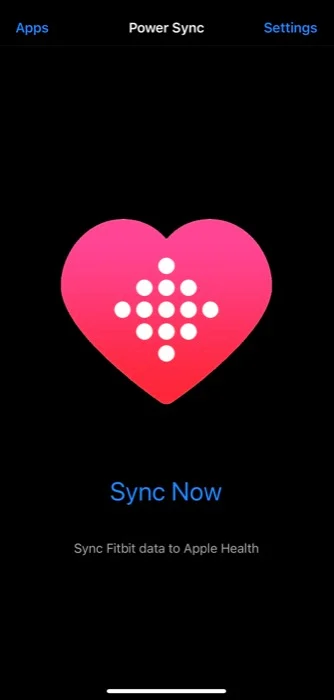
- Fitbit hesap ayrıntılarınızı buraya girin ve Giriş'e basın.
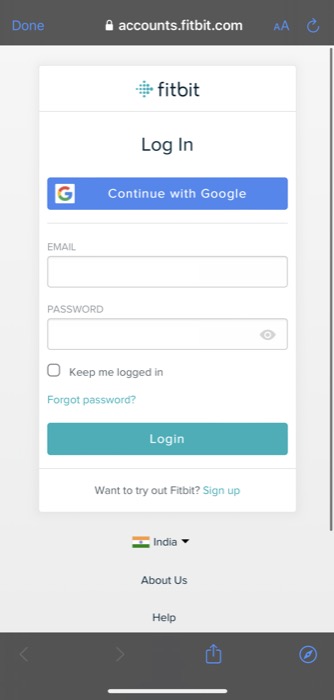
- Okuma ve yazma izinleri istendiğinde, devam etmek için Devam'a basın.
- Aşağıdaki ekranda, Apple Health ile senkronize etmek istediğiniz ölçümlerin yanındaki seçenekleri açın.
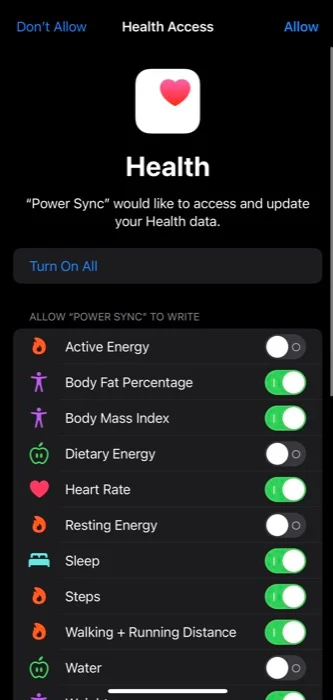
- Tercihlerinizi kaydetmek ve Fitbit hesabınızdaki verileri Apple Health uygulamasına senkronize etmeye başlamak için İzin Ver'e basın.
Verileriniz senkronize edildiğinde, başarı mesajını göreceksiniz. Şimdi, iPhone'unuzda Sağlık uygulamasını açın ve bu senkronize edilmiş veri fitness ve sağlık ölçümleri, içine yansımaya başlamalıdır.
Gelecekte, verilerinizi tekrar senkronize etmek istediğinizde, Power Sync'i açın ve Şimdi Senkronize Et düğmesine basın. Alternatif olarak, Fitbit cihazınızdan gelen verileri sizin müdahaleniz olmadan arka planda günde birkaç kez iOS Health uygulamasıyla otomatik olarak senkronize eden ücretli bir özellik olan otomatik senkronizasyonu da kullanabilirsiniz. Ayrıca, uygulama içindeki reklamlardan da kurtulur.
Apple Health'de Veri Çoğaltmasını Önleyin
Üçüncü taraf uygulamaları kullanarak Fitbit'i Apple Health'e bağlamayla ilgili sorunlardan biri veri çoğaltmadır. Temel olarak, Power Sync veya başka bir uygulamayı kullanarak Fitbit verilerinizi Health ile senkronize ettiğinizde, Health uygulaması birden çok kaynaktan gelen verileri gösterir.

Sonuç olarak, örneğin Fitbit'inize ek olarak iPhone'unuzun sayacından adımlar görürsünüz. Ancak, bu veri tekrarını önlemenin ve Sağlık uygulamasında yalnızca Fitbit kayıtlı verilerinizi görmenin bir yolu var. Power Sync'i Sağlık'ta birincil veri kaynağı olarak ayarlamayı içerir ve bunu şu şekilde yaparsınız:
- iPhone'unuzda Sağlık uygulamasını açın.
- Gözat sekmesine tıklayın.
- Adımlar üzerine dokunun ve VERİ OKUMASINA İZİN VERİLEN UYGULAMALAR altında Güç Senkronizasyonu düğmesini değiştirin.
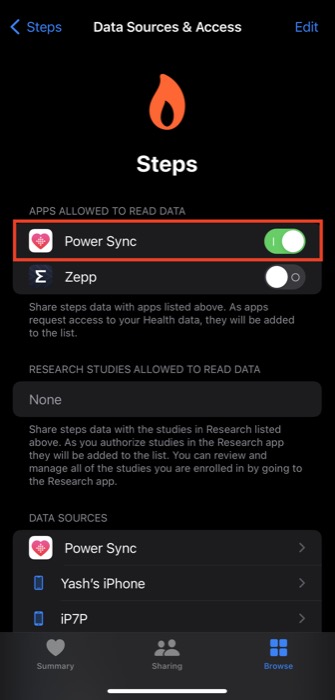
- En alta gidin ve Veri Kaynakları ve Erişim'e tıklayın.
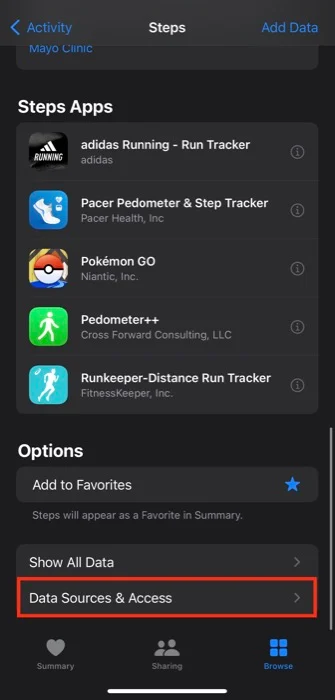
- En üstteki Düzenle düğmesine tıklayın, VERİ KAYNAKLARI bölümündeki sürükleyiciye uzun basın ve listenin en üstüne taşıyın.
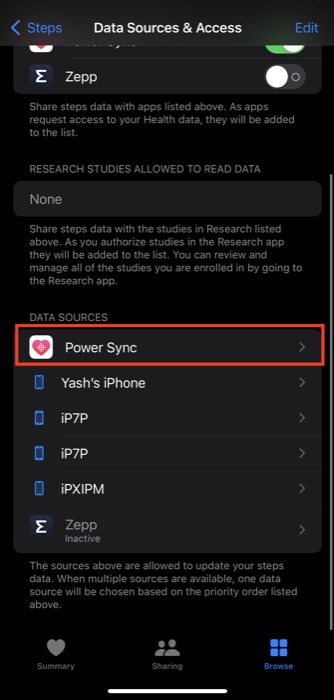
Sağlık uygulamasındaki diğer tüm ölçümler için aynı adımları tekrarlayın. Tamamlandığında, Fitbit'iniz tüm bu metrikler için birincil veri kaynağı olarak kullanılacak ve bundan sonra Apple Health'de yinelenen verileri görmeyeceksiniz.
Fitbit'i Apple Health ile Senkronize Etmek İçin Diğer Üçüncü Taraf Uygulamaları
Fitbit için Power Sync'in yanı sıra, App Store'da Fitbit verilerini Apple Health ile senkronize etmek için kullanabileceğiniz birkaç üçüncü taraf uygulaması daha vardır. Ücretsiz ve ücretli tüm bu tür uygulamaların bir listesi:
- Fitbit'ten Apple Health Sync'e
- Fitbit Etkinliği için FITIV Sync
- Senkronizasyon Çözücü
Tüm Sağlık ve Fitness Verileriniz Tek Bir Yerde
Sağlık uygulaması, iPhone'daki tüm çeşitli sağlık ve fitness ölçümlerinizi takip etmeyi gerçekten kolaylaştırır. Bu nedenle, bir Fitbit cihazı kullanıyorsanız, bu kılavuzda listelenen uygulamalar sayesinde, verilerinizi birkaç basit tıklamayla Apple Health'e kolayca senkronize edebilir ve ihtiyacınız olduğunda tüm önemli ölçümlerinizi tek bir yerde toplayabilirsiniz. Bu şekilde, sağlık verilerine erişmeniz gerektiğinde, bunlara kaydettiğiniz farklı metrikleri bulmak için farklı uygulamalar arasında ileri geri atlamanız gerekmez.
Fitbit'i Apple Health ile senkronize etmek için en iyi uygulama?
Bir uygulamaya biraz para harcamak istiyorsanız, Power Sync for Fitbit (premium plan) veya Sync Solver, Fitbit'i Apple Health ile senkronize etmek için en iyi uygulamalardan ikisidir. Sync Solver, otomatik senkronizasyonu destekleyen ve her türlü sağlık ve fitness ölçümlerini senkronize eden tamamen ücretli bir uygulamadır. Öte yandan, Power Sync for Fitbit ücretsizdir ancak otomatik senkronizasyon sunmaz, bu nedenle yükseltmeniz gerekir Bu özelliğe erişmek için premium plan.
